PDV mobile do Wix: personalizar recibos
3 min
Importante:
- Este artigo é sobre o PDV mobile do Wix para celulares.
- Para obter informações sobre o registro do Ponto de Venda Wix para empresas físicas, clique aqui (em inglês, disponível apenas nos EUA e no Canadá)
Quer você esteja imprimindo recibos ou enviando-os por email para seus clientes, você pode personalizá-los para que eles reflitam sua marca e negócio. Você pode adicionar seu logo, ativar um campo para mostrar quem fez a venda, adicionar uma breve mensagem no final do recibo e muito mais.
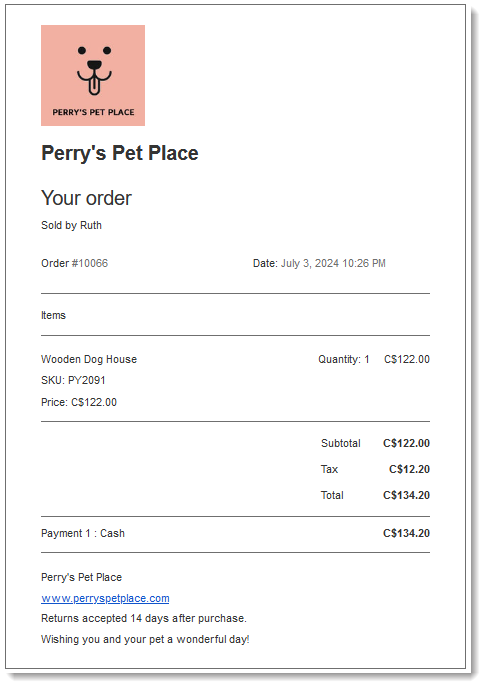
Observação:
No momento, a personalização de recibos está disponível apenas para vendas feitas através do Wix Stores, Wix Bookings e Pedidos do Wix Restaurantes (Novo).
Para personalizar seu recibo
- Acesse seu site no app Wix.
- Toque em Gerenciar
 na parte inferior.
na parte inferior. - Toque em Ponto de Venda em Pagamentos.
- Toque no ícone Mais ações
 no canto superior direito.
no canto superior direito. - Selecione Configurações de PDV. Observação: se você não vir a opção de configurações de PDV, consulte a observação abaixo.
- Toque em Personalizar recibo.
- Adicione qualquer uma das seguintes opções ao seu recibo:
Logo
Nome do negócio e endereço do site
Endereço
Nome do funcionário
Política de Devolução
Texto personalizado
8. Toque em Salvar no canto superior direito.
Adicionar configurações de PDV:
Normalmente, você deve poder acessar as Configurações de PDV ao clicar no ícone Mais ações  no canto superior direito.
no canto superior direito.

Se as configurações não forem exibidas, você pode acessá-las ao adicionar o Wix Stores ao seu site.
Observação: certifique-se de ocultar as páginas da loja do seu site online.
 no canto superior direito.
no canto superior direito. 
Se as configurações não forem exibidas, você pode acessá-las ao adicionar o Wix Stores ao seu site.
Observação: certifique-se de ocultar as páginas da loja do seu site online.


 .
.

